VPNとは?VPN仮想プライベートネットワークのメリットとデメリット

VPNとは何か、そのメリットとデメリットは何でしょうか?WebTech360と一緒に、VPNの定義、そしてこのモデルとシステムを仕事にどのように適用するかについて考えてみましょう。
Windows 10 に組み込まれているWindows Defender は、バックグラウンドで実行され、ファイルをスキャンしてマルウェアを検出します。コードのコンパイルや仮想マシンの実行などのタスクのパフォーマンスを向上させるために、Windows Defender がこれらのファイルをスキャンしないように例外を追加できます。
警告: 除外する対象に注意してください。Windows Defender は除外されたファイルやフォルダーをマルウェアスキャンしません。
Windows セキュリティで Windows Defender に例外を追加する方法
ステップ1:
まず、設定を変更するためにWindowsセキュリティを起動する必要があります。スタートメニューを開き、「Windowsセキュリティ」と入力し、Windowsセキュリティアプリを選択します。
ステップ2:
Windows セキュリティで、「ウイルスと脅威の防止」に移動します。次に、「設定の管理」をクリックします。
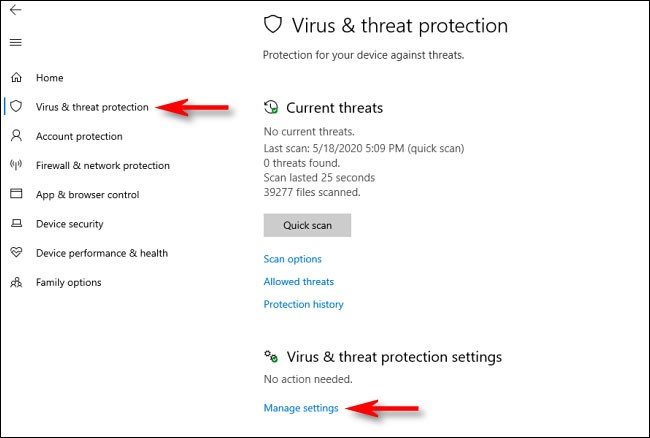
ステップ3:
ウイルスと脅威の防止の設定で、ページの一番下までスクロールし、除外の追加または削除をクリックします。
ステップ4:
「除外」ページでは、Windows Defenderのスキャンから除外するファイルを追加または削除できます。例外を追加するには、大きなプラス記号(+ )アイコンの横にある「除外の追加」ボタンをクリックします。
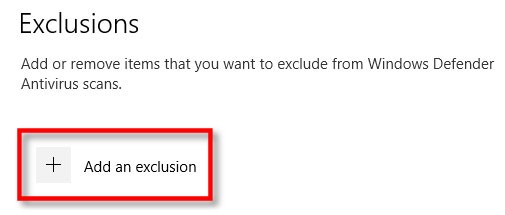
ステップ5:
ファイル、フォルダー、ファイルの種類、またはプロセスごとに例外を指定できる小さなメニューが表示されます。
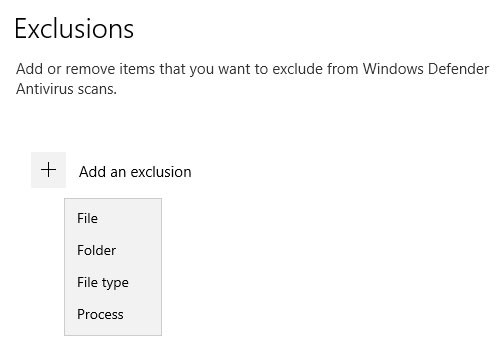
選択するオプションは、スローしようとしている例外の種類によって異なります。各オプションの動作は以下のとおりです。
これらのオプションのいずれかを選択し、表示されるポップアップダイアログボックスで必要な選択を行ってください。例外を追加すると、「除外」ページのリストに表示されます。
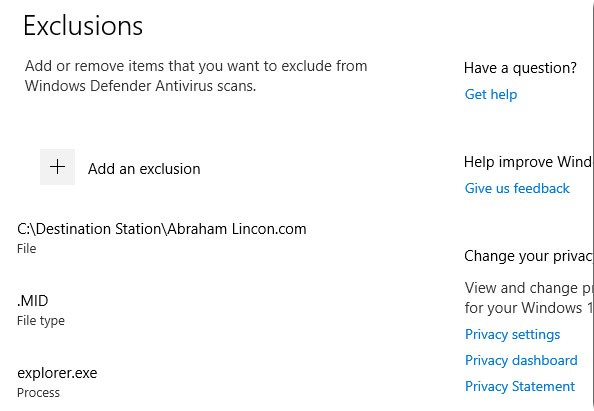
ステップ6:
定義された例外を削除する場合は、下矢印が表示されるまでマウスをその例外の上に置いて、「削除」ボタンをクリックします。
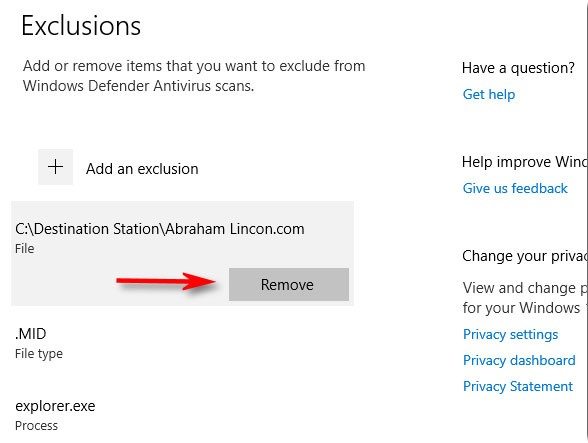
ステップ7:
完了したら、Windows セキュリティを閉じてください。設定は保存されます。次回システムが Defender スキャンを実行する際、除外リストに追加した項目は問題を引き起こしません。
PowerShell を使用して Windows Defender に例外を追加する方法
PowerShell で Microsoft Defender ウイルス対策の例外ファイルを追加する
このオプションは、特定のファイルを例外として追加し、Microsoft Defender ウイルス対策によってスキャンされないようにするために使用されます。
2. PowerShellに以下のコマンドを入力し、Enter キーを押します。
Add-MpPreference -ExclusionPath "<đường dẫn="" đầy="" đủ="" của="" file="">" -Force
3. 必要に応じて PowerShell を閉じることができます。
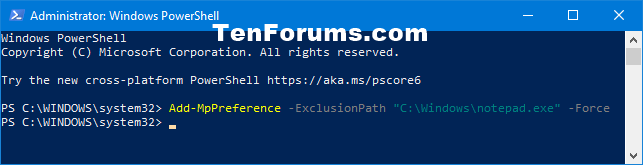
PowerShell で Microsoft Defender ウイルス対策の例外フォルダーを追加する
このオプションは、特定の例外フォルダーを追加して、Microsoft Defender ウイルス対策によってスキャンされないようにするために使用されます。
1. 管理者権限で PowerShell を開きます。
2. PowerShell に以下のコマンドを入力し、Enter キーを押します。
Add-MpPreference -ExclusionPath "<đường dẫn="" đầy="" đủ="" của="" file="">" -Force
3. 必要に応じて PowerShell を閉じることができます。
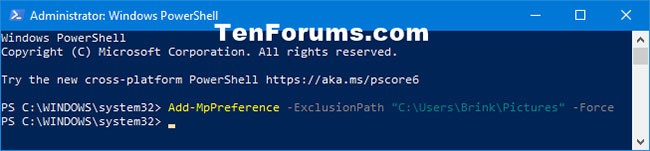
PowerShell で Microsoft Defender ウイルス対策にファイルタイプの例外を追加する
このオプションは、例外にファイル拡張子を追加し、その種類のすべてのファイルが Microsoft Defender ウイルス対策によってスキャンされないようにするためのものです。
1. 管理者権限で PowerShell を開きます。
2. PowerShell に以下のコマンドを入力し、Enter キーを押します。
Add-MpPreference -ExclusionExtension "" -Force
3. 必要に応じて PowerShell を閉じることができます。
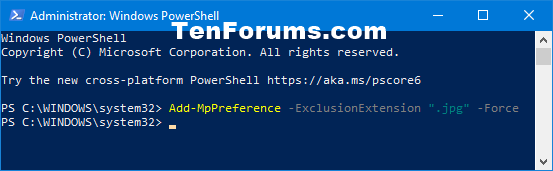
PowerShell で Microsoft Defender ウイルス対策にプロセス例外を追加する
このオプションは例外プロセスを追加するために使用され、これにより、関連付けられているすべてのファイルが Microsoft Defender ウイルス対策によってスキャンされなくなります。
1. 管理者権限で PowerShell を開きます。
2. PowerShell に以下のコマンドを入力し、Enter キーを押します。
Add-MpPreference -ExclusionProcess "" -Force
3. 必要に応じて PowerShell を閉じることができます。
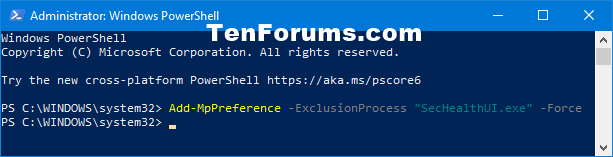
参照:
VPNとは何か、そのメリットとデメリットは何でしょうか?WebTech360と一緒に、VPNの定義、そしてこのモデルとシステムを仕事にどのように適用するかについて考えてみましょう。
Windows セキュリティは、基本的なウイルス対策だけにとどまりません。フィッシング詐欺の防止、ランサムウェアのブロック、悪意のあるアプリの実行防止など、様々な機能を備えています。しかし、これらの機能はメニューの階層構造に隠れているため、見つけにくいのが現状です。
一度学んで実際に試してみると、暗号化は驚くほど使いやすく、日常生活に非常に実用的であることがわかります。
以下の記事では、Windows 7で削除されたデータを復元するためのサポートツールRecuva Portableの基本操作をご紹介します。Recuva Portableを使えば、USBメモリにデータを保存し、必要な時にいつでも使用できます。このツールはコンパクトでシンプルで使いやすく、以下のような機能を備えています。
CCleaner はわずか数分で重複ファイルをスキャンし、どのファイルを安全に削除できるかを判断できるようにします。
Windows 11 でダウンロード フォルダーを C ドライブから別のドライブに移動すると、C ドライブの容量が削減され、コンピューターの動作がスムーズになります。
これは、Microsoft ではなく独自のスケジュールで更新が行われるように、システムを強化および調整する方法です。
Windows ファイルエクスプローラーには、ファイルの表示方法を変更するためのオプションが多数用意されています。しかし、システムのセキュリティにとって非常に重要なオプションが、デフォルトで無効になっていることをご存知ない方もいるかもしれません。
適切なツールを使用すれば、システムをスキャンして、システムに潜んでいる可能性のあるスパイウェア、アドウェア、その他の悪意のあるプログラムを削除できます。
以下は、新しいコンピュータをインストールするときに推奨されるソフトウェアのリストです。これにより、コンピュータに最も必要な最適なアプリケーションを選択できます。
フラッシュドライブにオペレーティングシステム全体を保存しておくと、特にノートパソコンをお持ちでない場合、非常に便利です。しかし、この機能はLinuxディストリビューションに限ったものではありません。Windowsインストールのクローン作成に挑戦してみましょう。
これらのサービスのいくつかをオフにすると、日常の使用に影響を与えずに、バッテリー寿命を大幅に節約できます。
Ctrl + Z は、Windows で非常によく使われるキーの組み合わせです。基本的に、Ctrl + Z を使用すると、Windows のすべての領域で操作を元に戻すことができます。
短縮URLは長いリンクを簡潔にするのに便利ですが、実際のリンク先を隠すことにもなります。マルウェアやフィッシング詐欺を回避したいのであれば、盲目的にリンクをクリックするのは賢明ではありません。
長い待ち時間の後、Windows 11 の最初のメジャー アップデートが正式にリリースされました。
VPNとは何か、そのメリットとデメリットは何でしょうか?WebTech360と一緒に、VPNの定義、そしてこのモデルとシステムを仕事にどのように適用するかについて考えてみましょう。
Windows セキュリティは、基本的なウイルス対策だけにとどまりません。フィッシング詐欺の防止、ランサムウェアのブロック、悪意のあるアプリの実行防止など、様々な機能を備えています。しかし、これらの機能はメニューの階層構造に隠れているため、見つけにくいのが現状です。
一度学んで実際に試してみると、暗号化は驚くほど使いやすく、日常生活に非常に実用的であることがわかります。
以下の記事では、Windows 7で削除されたデータを復元するためのサポートツールRecuva Portableの基本操作をご紹介します。Recuva Portableを使えば、USBメモリにデータを保存し、必要な時にいつでも使用できます。このツールはコンパクトでシンプルで使いやすく、以下のような機能を備えています。
CCleaner はわずか数分で重複ファイルをスキャンし、どのファイルを安全に削除できるかを判断できるようにします。
Windows 11 でダウンロード フォルダーを C ドライブから別のドライブに移動すると、C ドライブの容量が削減され、コンピューターの動作がスムーズになります。
これは、Microsoft ではなく独自のスケジュールで更新が行われるように、システムを強化および調整する方法です。
Windows ファイルエクスプローラーには、ファイルの表示方法を変更するためのオプションが多数用意されています。しかし、システムのセキュリティにとって非常に重要なオプションが、デフォルトで無効になっていることをご存知ない方もいるかもしれません。
適切なツールを使用すれば、システムをスキャンして、システムに潜んでいる可能性のあるスパイウェア、アドウェア、その他の悪意のあるプログラムを削除できます。
以下は、新しいコンピュータをインストールするときに推奨されるソフトウェアのリストです。これにより、コンピュータに最も必要な最適なアプリケーションを選択できます。
フラッシュドライブにオペレーティングシステム全体を保存しておくと、特にノートパソコンをお持ちでない場合、非常に便利です。しかし、この機能はLinuxディストリビューションに限ったものではありません。Windowsインストールのクローン作成に挑戦してみましょう。
これらのサービスのいくつかをオフにすると、日常の使用に影響を与えずに、バッテリー寿命を大幅に節約できます。
Ctrl + Z は、Windows で非常によく使われるキーの組み合わせです。基本的に、Ctrl + Z を使用すると、Windows のすべての領域で操作を元に戻すことができます。
短縮URLは長いリンクを簡潔にするのに便利ですが、実際のリンク先を隠すことにもなります。マルウェアやフィッシング詐欺を回避したいのであれば、盲目的にリンクをクリックするのは賢明ではありません。
長い待ち時間の後、Windows 11 の最初のメジャー アップデートが正式にリリースされました。













